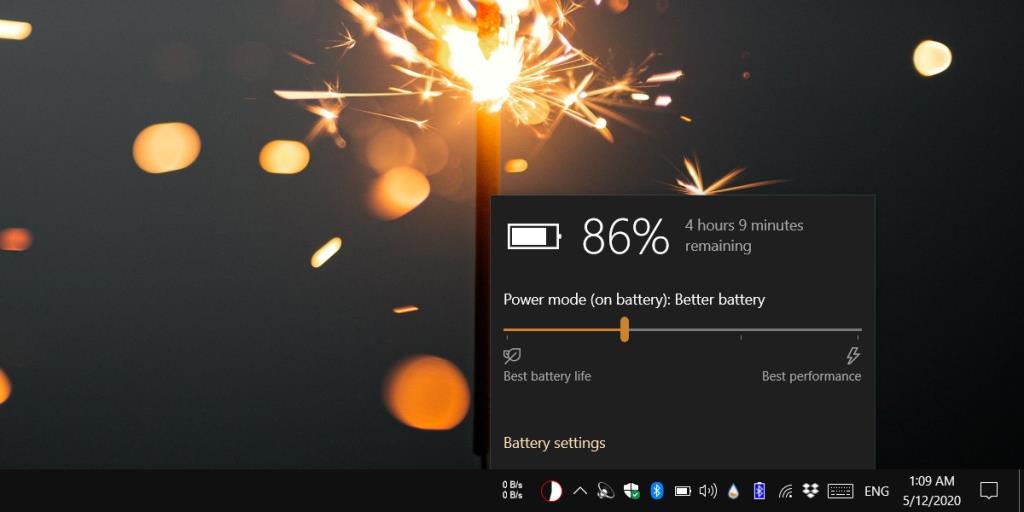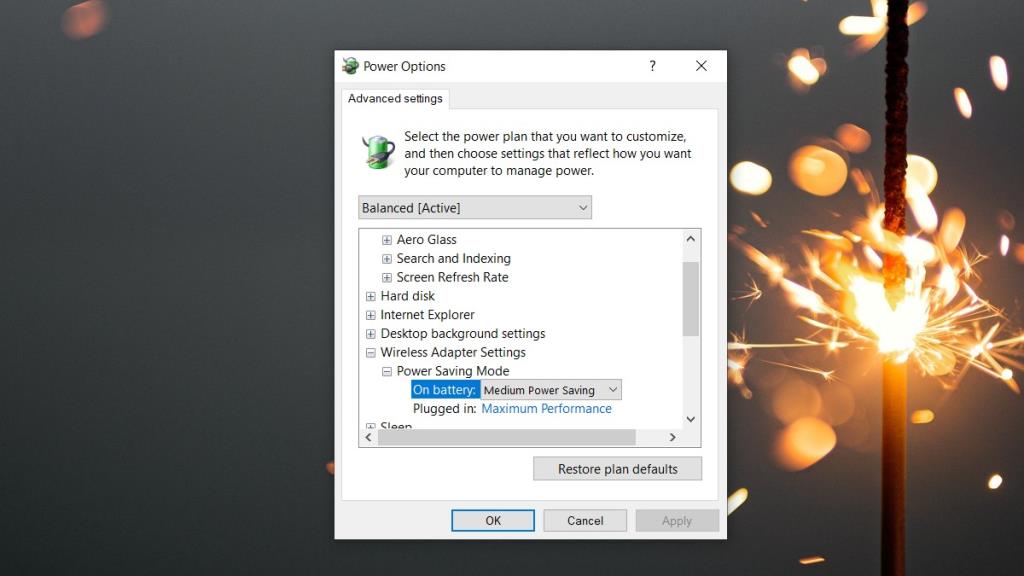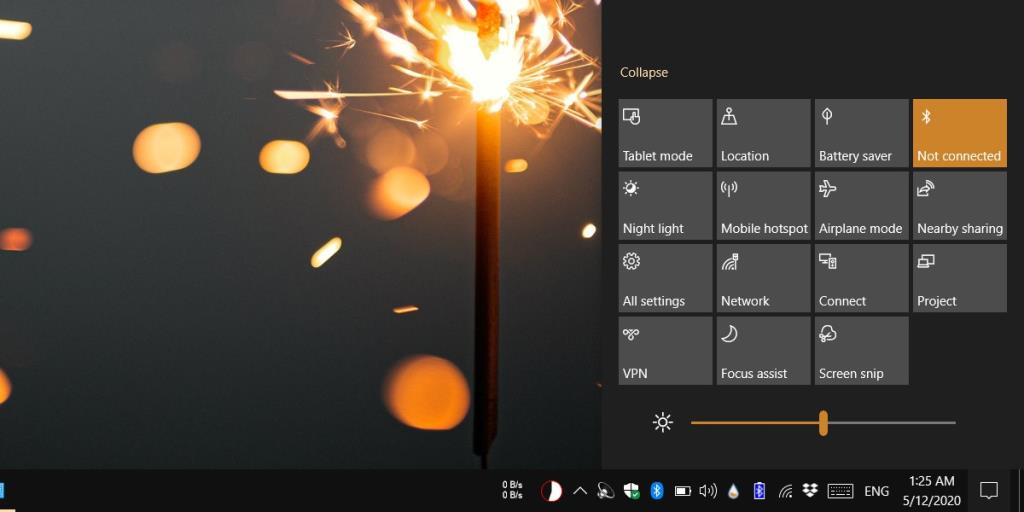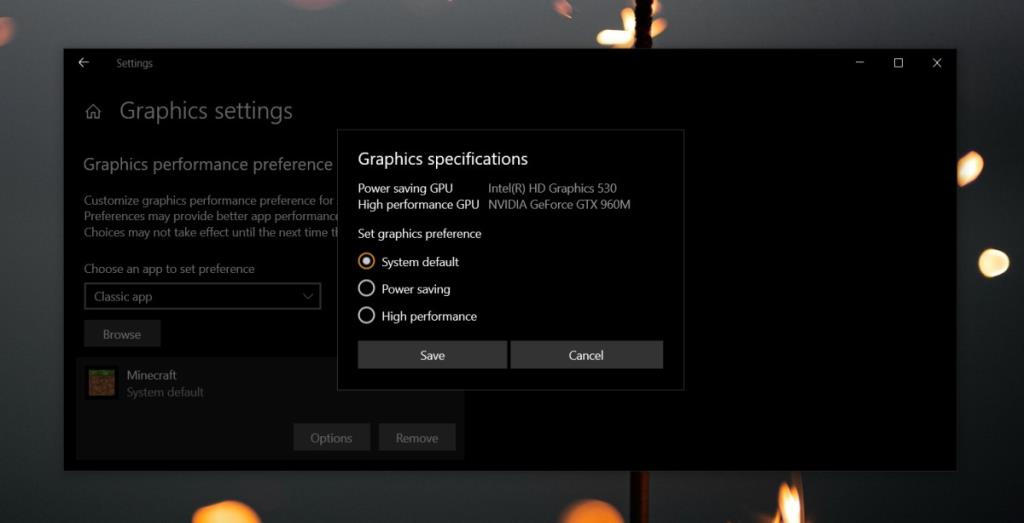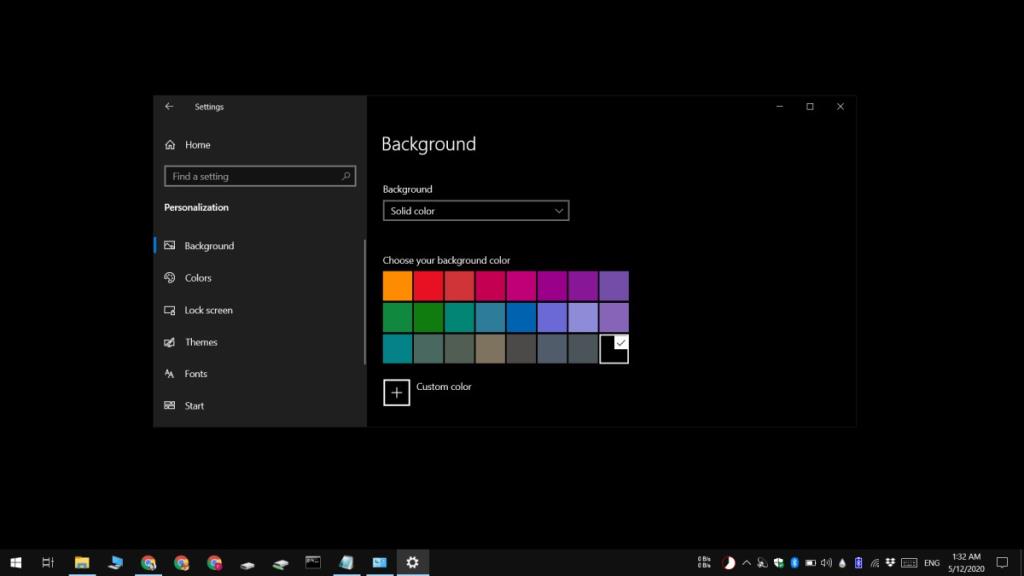Eine Batterie verliert mit der Zeit an Wert. Eine neue Batterie kann 5-7 Stunden halten, während eine gealterte nur eine Stunde oder 15 Minuten hält. Wenn Ihr Akku das untere Ende seiner Lebensdauer erreicht hat, können Sie nicht viel tun, um mehr aus einer einzigen Ladung herauszuholen. Wenn Ihr Akku ziemlich gesund oder sogar neu ist und Sie ihn in absehbarer Zeit nicht mehr anschließen können, gibt es bestimmte Dinge, die Sie tun können, damit der Laptop-Akku mit einer einzigen Ladung länger hält.

Laptop-Akku hält beim Aufladen länger
Die folgenden Lösungen tragen insgesamt dazu bei, dass Ihr Akku länger hält, aber der reduzierte Stromverbrauch hat seinen Preis. Sie müssen einschränken, wofür Sie den Laptop verwenden und welche Funktionen Sie verwenden.
1. Energiesparplan ändern
Als erstes sollten Sie Ihren Energiesparplan ändern. Normalerweise schaltet Windows 10 auf den ausgeglichenen Energiesparplan um, wenn es erkennt, dass das System nicht angeschlossen ist. Wenn Ihr System nicht auf den ausgeglichenen Energiesparplan umgestellt hat, führen Sie die folgenden Schritte aus;
- Klicken Sie in der Taskleiste auf das Batteriesymbol .
- Schieben Sie im Pop-up, das sich öffnet, den Schieberegler ganz nach links auf Beste Akkulaufzeit.
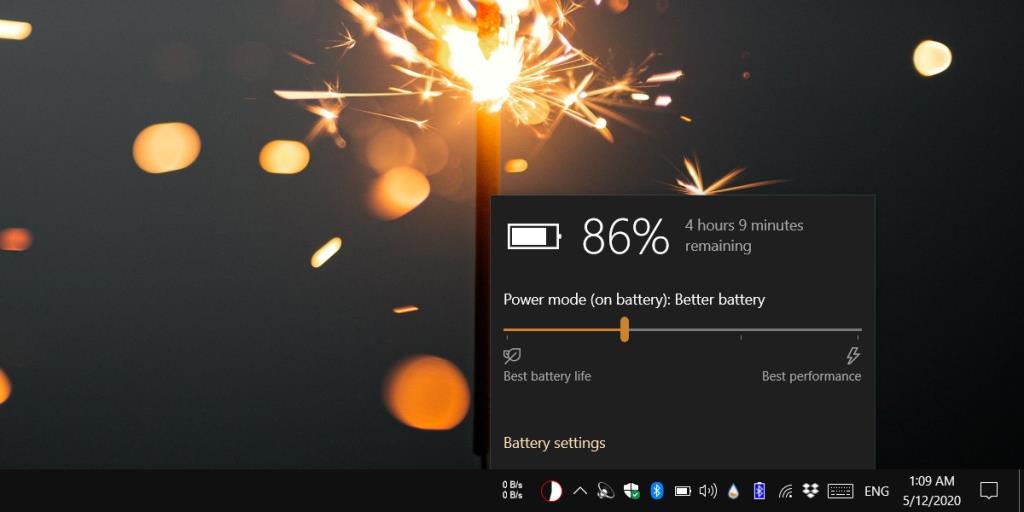
2. Anpassen des ausgewogenen Energiesparplans
Der Energiesparplan "Ausbalanciert" versucht, das Beste aus der aktuellen Akkuladung herauszuholen, aber Sie können ihn weiter optimieren.
- Reduzieren Sie die Helligkeit auf Null oder knapp über Null. Windows 10-Systeme werden nie ganz schwarz wie Macs, wenn ihre Helligkeit auf Null eingestellt ist.
- Öffnen Sie den Datei-Explorer und fügen Sie Folgendes in die Adressleiste ein. Tippen Sie auf Eingabe.
Systemsteuerung\Alle Systemsteuerungselemente\Energieoptionen
- Klicken Sie neben dem Energiesparplan auf "Planeinstellungen ändern" .
- Klicken Sie im nächsten Bildschirm auf "Erweiterte Energieeinstellungen ändern" .
- Gehen Sie jede der Einstellungen im neuen Fenster durch und prüfen Sie, ob sie zur Leistungsoptimierung eingestellt sind. Ändern Sie die Einstellung, um die Energieeinsparung zu optimieren .
- Erweitern Sie Ruhezustand und stellen Sie das Gerät kurzfristig in den Ruhezustand ein. Weck-Timer deaktivieren.
- Klicken Sie auf Übernehmen. Sie können es später zurücksetzen, wenn Sie möchten.
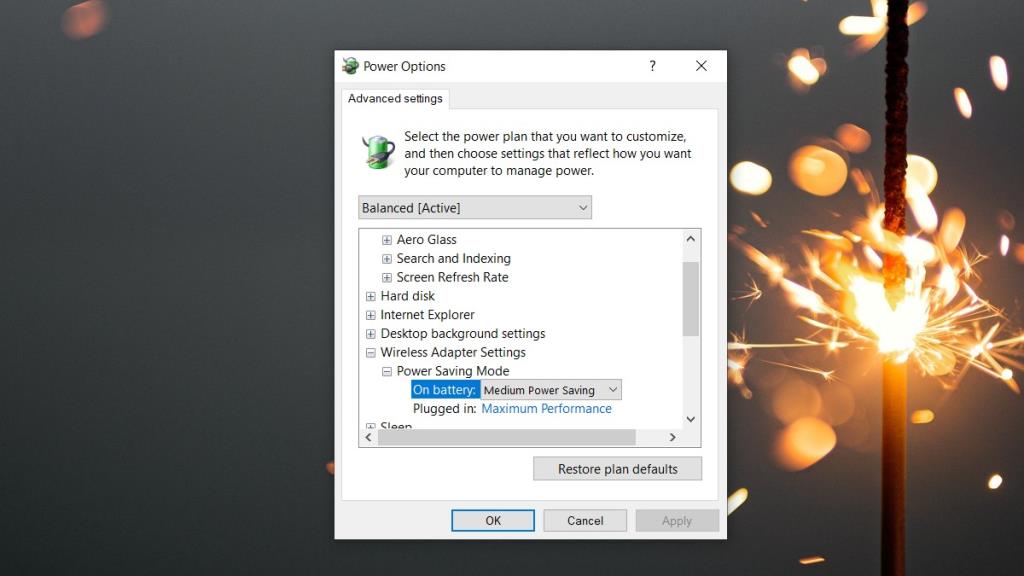
3. Bluetooth ausschalten
Wenn Sie Bluetooth nicht verwenden möchten, z. B. die Freigabe in der Nähe nicht verwenden oder ein Headset an den Laptop anschließen möchten, schalten Sie das Radio aus.
- Tippen Sie auf die Tastenkombination Win+A , um das Action Center zu öffnen.
- Suchen Sie nach der Bluetooth-Kachel und klicken Sie darauf, um Bluetooth auszuschalten.
- Wenn Sie auch kein WLAN verwenden, schalten Sie es aus, indem Sie auf die WLAN-Kachel klicken.
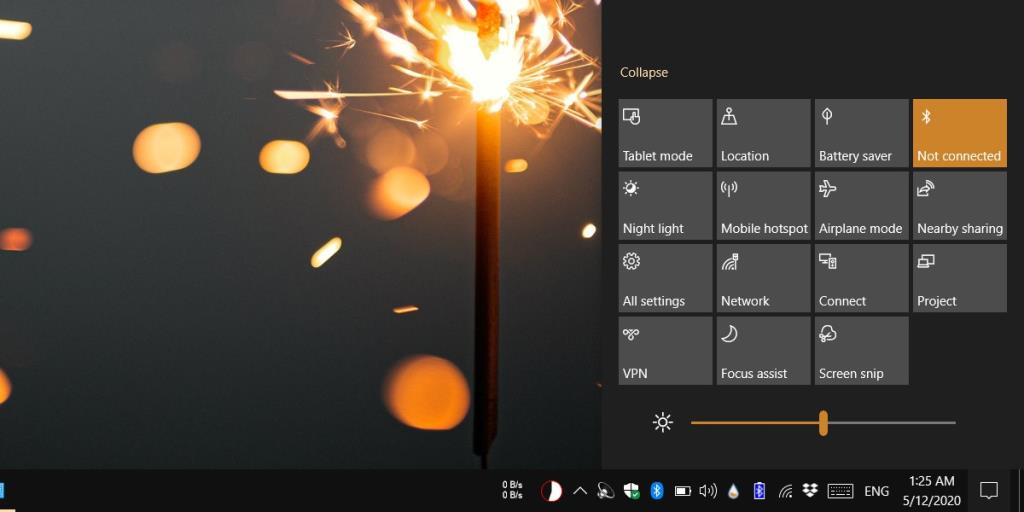
4. Verwenden Sie integrierte Grafiken
Windows 10 entscheidet normalerweise, wann eine App integrierte Grafik verwendet und wann die GPU verwendet wird. In einigen Fällen erfordert eine App jedoch, dass die GPU verwendet wird und das Betriebssystem den Anforderungen entspricht. Wenn Sie der Meinung sind, dass die App mit der Onboard-Grafik ausgeführt werden kann, können Sie sie stattdessen mit der integrierten Grafikkarte ausführen.
- Öffnen Sie die Einstellungen- App.
- Gehen Sie zu System>Anzeige .
- Scrollen Sie nach unten und klicken Sie auf Grafikeinstellungen .
- Wählen Sie den App-Typ, den Sie einschränken möchten, aus der Dropdown-Liste aus, z. B. UWP oder klassisch .
- Verwenden Sie die Schaltfläche Durchsuchen , um die App auszuwählen und hinzuzufügen.
- Wählen Sie die App aus und klicken Sie auf Optionen .
- Wählen Sie im sich öffnenden Menü Energiesparen aus .
Seien Sie dabei vorsichtig, da dies die App verlangsamen kann.
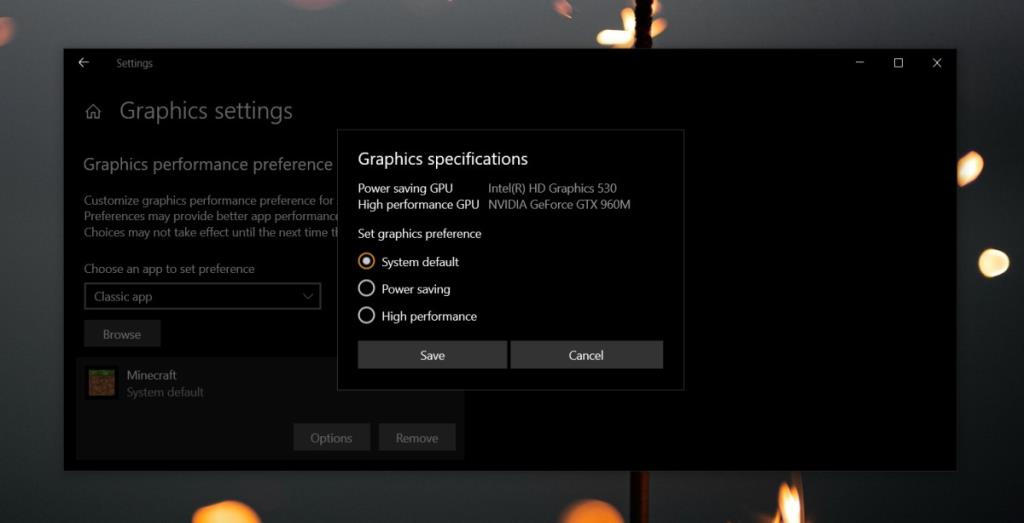
5. Desktop-Hintergrund
Ändern Sie den Desktop-Hintergrund in eine durchgehende schwarze Farbe.
- Öffnen Sie die Einstellungen-App .
- Gehen Sie zu Personalisierung>Hintergrund .
- Öffnen Sie den ‚Background‘ Drop - Down und wählen Solid Color .
- Wählen Sie Schwarz aus den Farbfeldern aus.
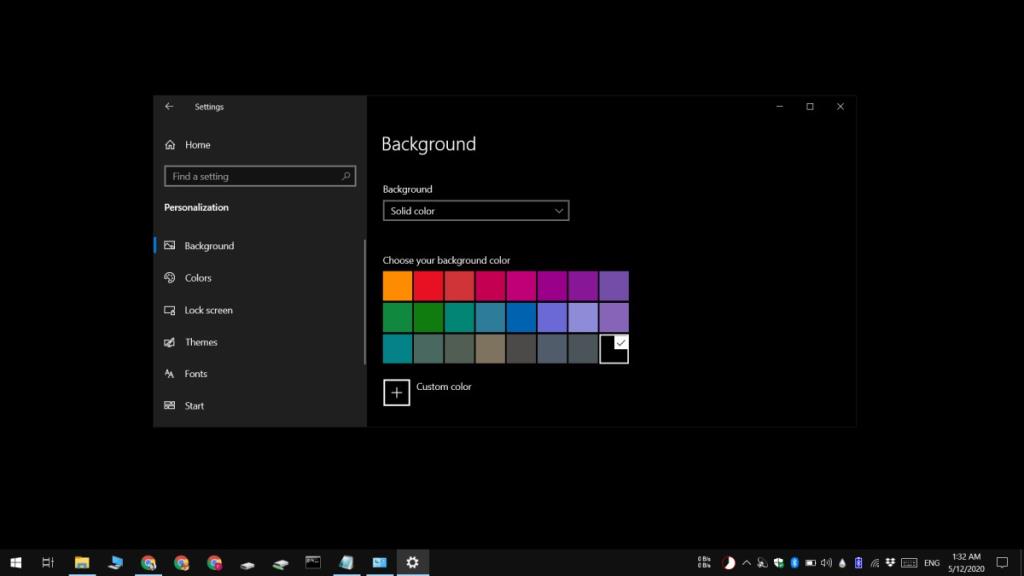
6. App-Nutzung kontrollieren
Wenn Sie in einer Notlage sind und Ihre Batterie länger halten muss als normalerweise, gehen Sie wie folgt vor:
- Lassen Sie Ihren Browser, insbesondere Chrome, nicht laufen, wenn Sie ihn nicht verwenden.
- Spielen Sie keine Spiele und schauen Sie sich nicht ein paar Videos auf YouTube an.
- Vermeiden Sie das Abspielen von Medien, einschließlich Musik.
- Entlasten Sie die Arbeit, die mit der Verwendung ressourcenhungriger Apps verbunden ist, z. B. wenn Sie Photoshop später verwenden können, wenn Sie an eine Stromquelle angeschlossen sind, verschieben Sie die Verwendung bis dahin und arbeiten Sie an dem, was Sie sonst noch haben.
- Vermeiden Sie Video-/Audioanrufe. Versuchen Sie, bei einer textbasierten Messaging-App zu bleiben.
- Verbinden Sie Ihr Telefon nicht mit Ihrem Laptop. Es wird seine Batterie entladen.
- Vermeiden Sie es, Peripheriegeräte an den Laptop anzuschließen, während er im Akkubetrieb ist.
- Deaktivieren Sie alle Synchronisierungsaktivitäten, die möglicherweise ausgeführt werden, z. B. eine geplante Sicherung.
Fazit
Dies wird Ihre Akkulaufzeit nicht verdoppeln. Diese Empfehlungen sollten verwendet werden, wenn Sie sicher sind, dass keine Steckdose verfügbar ist, bevor der Akku wahrscheinlich leer ist. Sie können bis zu einer Stunde zu der Zeit, die Sie aus der Aufladung gewinnen können, hinzufügen, wobei die bereits aufgebrauchte Aufladung natürlich nicht berücksichtigt wird.
Wir haben erwähnt, dass dies bei einem Akku nicht funktioniert, der das Ende seiner Lebensdauer erreicht hat und kaum noch geladen wird. Das liegt daran, dass eine gealterte Batterie physikalisch nicht in der Lage ist, länger zu halten. In vielen Fällen ist es nicht einmal in der Lage, den Stromverbrauch effizient zu steuern.